2. 윈도우 입력방식
2.1 자음 한자 변환
워드에서는 자음,한자키 대신 자음,윈도우키+/ 또는 자음,우클릭(메뉴키)으로 입력할 수 있습니다.
2.1.1 윈도우 기본 입력 방식 - 자음,한자키
윈도우에서 기본적으로 제공하는 기호 입력방식은 자음, 한자키입니다. ㄱ과 같은 자음을 입력한 후 한자키를 누르면 기호 목록이 보이고, Tab이나 오른쪽 아래 펼침버튼을 누르면 목록이 확장됩니다[2.1.A]. 화살표나 숫자로 기호를 선택하면 됩니다.
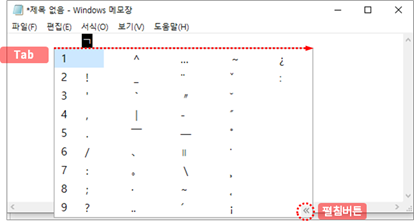
이 방법은 일반적인 윈도우 어플리케이션에서 사용가능합니다. 그런데 MS Office 중 파워포인트와 엑셀은 당연히 사용 가능하지만, 유독 워드와 아웃룩은 자음 한자 변환을 막아놓아 이 방식을 사용할 수 없습니다.
2.1.2 윈도우&워드 - 자음, 윈도우키+/
워드와 아웃룩에서는 한자키 대신 키보드 왼쪽 아래 윈도우 로고 키(이하 '윈도우키')와 키보드 오른쪽 Shift키 옆의 빗금(슬래시, 이하 '/')를 사용하면 됩니다. 윈도우 기본 입력 방식과 동일하게 ㄱ과 같은 자음을 입력한 후 윈도우키와 /를 동시에 누르면 기호 목록이 보입니다.
윈도우키+/는 윈도우 8.1부터 IME 재변환을 위한 키로 지정되어 있습니다. 글자 입력 단계부터 고난을 겪는 중국, 일본과 달리 한글 입력에서 IME 재변환은 가끔 사용하는 한글-한자 변환 정도입니다. 윈도우키+/는 한자키와 결과적으로 동일하고, 워드와 아웃룩에서 이 키를 사용한 자음 한자 변환은 막혀 있지 않아 가능한 것으로 보입니다.
- 이 방법은 aziya님의 블로그 포스트를 보고 알게 된 것입니다.
각 자음별 기호 목록은 다음과 같습니다. 다음이나 네이버에서 '특수문자표' 또는 '특수기호'를 검색하면 나오는 내용입니다.
| 자음 | 기호 |
| ㄱ | ! ' , .  ̄ : ; ‥ … ¨ 〃 ― ∥ \ ∼ ´ ~ ˇ ˘ ˝ ˚ ˙ ¸ ˛ ¡ ¿ ː |
| ㄴ | " ( ) [ ] { } ‘ ’ “ ” 〔 〕 〈 〉 《 》 「 」 『 』 【 】 |
| ㄷ | + - < = > ± × ÷ ≠ ≤ ≥ ∞ ∴ ♂ ♀ ∠ ⊥ ⌒ ∂ ∇ ≡ ≒ ≪ ≫ √ ∽ ∝ ∵ ∫ ∬ ∈ ∋ ⊆ ⊇ ⊂ ⊃ ∪ ∩ ∧ ∨ ¬ ⇒ ⇔ ∀ ∃ ∮ ∑ ∏ |
| ㄹ | $ % ₩ F ′ ″ ℃ Å ¢ £ ¥ ¤ ℉ ‰ € ㎕ ㎖ ㎗ ℓ ㎘ ㏄ ㎣ ㎤ ㎥ ㎦ ㎙ ㎚ ㎛ ㎜ ㎝ ㎞ ㎟ ㎠ ㎡ ㎢ ㏊ ㎍ ㎎ ㎏ ㏏ ㎈ ㎉ ㏈ ㎧ ㎨ ㎰ ㎱ ㎲ ㎳ ㎴ ㎵ ㎶ ㎷ ㎸ ㎹ ㎀ ㎁ ㎂ ㎃ ㎄ ㎺ ㎻ ㎼ ㎽ ㎾ ㎿ ㎐ ㎑ ㎒ ㎓ ㎔ Ω ㏀ ㏁ ㎊ ㎋ ㎌ ㏖ ㏅ ㎭ ㎮ ㎯ ㏛ ㎩ ㎪ ㎫ ㎬ ㏝ ㏐ ㏓ ㏃ ㏉ ㏜ ㏆ |
| ㅁ | # & * @ § ※ ☆ ★ ○ ● ◎ ◇ ◆ □ ■ △ ▲ ▽ ▼ → ← ↑ ↓ ↔ 〓 ◁ ◀ ▷ ▶ ♤ ♠ ♡ ♥ ♧ ♣ ⊙ ◈ ▣ ◐ ◑ ▒ ▤ ▥ ▨ ▧ ▦ ▩ ♨ ☏ ☎ ☜ ☞ ¶ † ‡ ↕ ↗ ↙ ↖ ↘ ♭ ♩ ♪ ♬ ㉿ ㈜ № ㏇ ™ ㏂ ㏘ ℡ ® ª º |
| ㅂ | ─ │ ┌ ┐ ┘ └ ├ ┬ ┤ ┴ ┼ ━ ┃ ┏ ┓ ┛ ┗ ┣ ┳ ┫ ┻ ╋ ┠ ┯ ┨ ┷ ┿ ┝ ┰ ┥ ┸ ╂ ┒ ┑ ┚ ┙ ┖ ┕ ┎ ┍ ┞ ┟ ┡ ┢ ┦ ┧ ┩ ┪ ┭ ┮ ┱ ┲ ┵ ┶ ┹ ┺ ┽ ┾ ╀ ╁ ╃ ╄ ╅ ╆ ╇ ╈ ╉ ╊ |
| ㅅ | ㉠ ㉡ ㉢ ㉣ ㉤ ㉥ ㉦ ㉧ ㉨ ㉩ ㉪ ㉫ ㉬ ㉭ ㉮ ㉯ ㉰ ㉱ ㉲ ㉳ ㉴ ㉵ ㉶ ㉷ ㉸ ㉹ ㉺ ㉻ ㈀ ㈁ ㈂ ㈃ ㈄ ㈅ ㈆ ㈇ ㈈ ㈉ ㈊ ㈋ ㈌ ㈍ ㈎ ㈏ ㈐ ㈑ ㈒ ㈓ ㈔ ㈕ ㈖ ㈗ ㈘ ㈙ ㈚ ㈛ |
| ㅇ | ⓐ ⓑ ⓒ ⓓ ⓔ ⓕ ⓖ ⓗ ⓘ ⓙ ⓚ ⓛ ⓜ ⓝ ⓞ ⓟ ⓠ ⓡ ⓢ ⓣ ⓤ ⓥ ⓦ ⓧ ⓨ ⓩ ① ② ③ ④ ⑤ ⑥ ⑦ ⑧ ⑨ ⑩ ⑪ ⑫ ⑬ ⑭ ⑮ ⒜ ⒝ ⒞ ⒟ ⒠ ⒡ ⒢ ⒣ ⒤ ⒥ ⒦ ⒧ ⒨ ⒩ ⒪ ⒫ ⒬ ⒭ ⒮ ⒯ ⒰ ⒱ ⒲ ⒳ ⒴ ⒵ ⑴ ⑵ ⑶ ⑷ ⑸ ⑹ ⑺ ⑻ ⑼ ⑽ ⑾ ⑿ ⒀ ⒁ ⒂ |
| ㅈ | 0 1 2 3 4 5 6 7 8 9 ⅰ ⅱ ⅲ ⅳ ⅴ ⅵ ⅶ ⅷ ⅸ ⅹ Ⅰ Ⅱ Ⅲ Ⅳ Ⅴ Ⅵ Ⅶ Ⅷ Ⅸ Ⅹ |
| ㅊ | ½ ⅓ ⅔ ¼ ¾ ⅛ ⅜ ⅝ ⅞ ¹ ² ³ ⁴ ⁿ ₁ ₂ ₃ ₄ |
| ㅋ | ㄱㄲㄳㄴㄵㄶㄷㄸㄹㄺㄻㄼㄽㄾㄿㅀㅁㅂㅃㅄㅅㅆㅇㅈㅉㅊㅋㅌㅍㅎㅏㅐㅑㅒㅓㅔㅕㅖㅗㅘㅙㅚㅛㅜㅝㅞㅟㅠㅡㅢㅣ |
| ㅌ | ㅥㅦㅧㅨㅩㅪㅫㅬㅭㅮㅯㅰㅱㅲㅳㅴㅵㅶㅷㅸㅹㅺㅻㅼㅽㅾㅿㆀㆁㆂㆃㆄㆅㆆㆇㆈㆉㆊㆋㆌㆍㆎ |
| ㅍ | ABCDEFGHIJKLMNOPQRSTUVWXYZabcdefghijklmnopqrstuvwxyz |
| ㅎ | ΑΒΓΔΕΖΗΘΙΚΛΜΝΞΟΠΡΣΤΥΦΧΨΩαβγδεζηθικλμνξοπρστυφχψω |
| ㄲ | ÆÐĦIJĿŁØŒÞŦŊæđðħıijĸŀłøœßŧŋʼn |
| ㄸ | ぁあぃいぅうぇえぉおかがきぎくぐけげこごさざしじすずせぜそぞただちぢっつづてでとどなにぬねのはばぱひびぴふぶぷへべぺほぼぽまみむめもゃやゅゆょよらりるれろゎわゐゑをん |
| ㅃ | ァアィイゥウェエォオカガキギクグケゲコゴサザシジスズセゼソゾタダチヂッツヅテデトドナニヌネノハバパヒビピフブプヘベペホボポマミムメモャヤュユョヨラリルレロヮワヰヱヲンヵヶ |
| ㅆ | АБВГДЕЁЖЗИЙКЛМНОПРСТУФХЦЧШЩЪЫЬЭЮЯабвгдеёжзийклмнопрстуфхцчшщъыьэюВ |
ㄴ은 괄호(「」), ㄷ은 수학 기호(⊂), ㄹ은 단위 기호(㎡,㎜), ㅁ은 도형(□,■), ㅅ은 한글 원 문자(㉦), ㅇ은 숫자·알파벳 원 문자(①)로 연상하면 쉽습니다.

2.1.3 워드 - 자음, 우클릭(메뉴키)
워드와 아웃룩에서 자음, 한자키를 대신하여 기본적으로 지원하는 것은 바로 가기 메뉴입니다. ㄴ과 같은 자음을 입력한 상태에서 우클릭하면 나오는 바로 가기 메뉴에서 자세히(O)를 선택하면 기호 목록을 볼 수 있습니다. 앞서와 동일하게 Tab을 누르면 목록이 확장됩니다[3.1.B]. ㄱ은 바로 가기 메뉴 구성이 약간 달라서 다시 변환(V)을 선택해야 합니다.
- 마우스 우클릭 대신 키보드의 메뉴키[2.1.D]나 Shift+F10을 사용해도 됩니다. 메뉴키를 사용하면 키보드에서 손을 떼지 않아도 되어서 편하지만, 보통 옆의 키를 잘못 누르게 됩니다.
- 우클릭을 하게 된다면 계속 마우스로 자세히(O) > 펼침버튼 > 문자 선택을, 메뉴키를 쓰게 된다면 계속 키보드로 O > Tab > 화살표키(→←↑↓)로 문자 선택을 하는 것이 간편합니다.
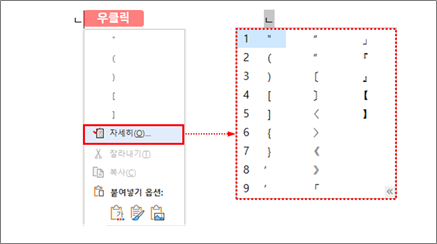
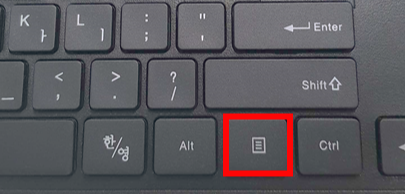
2.2 이모지 입력
윈도우 이모지(emoji, 絵文字) 입력 방법을 통해 기호도 입력할 수 있습니다. 워드에서 윈도우키 + . 또는 윈도우키 + ;를 누르면 아래와 같이 이모지 입력창이 뜨고, Ω 탭을 누르면 기호를 선택할 수 있습니다. 아래쪽 🕒 < $ Ç ⇆ ∞ ⨀ Ω 탭이 기호의 세부분류입니다.
다만 홑 낫표(「」)같은 문장부호나 단위기호는 많지 않고, 다른 입력방식에 보완하여 이모티콘 등을 입력할 때 정도 유용합니다.
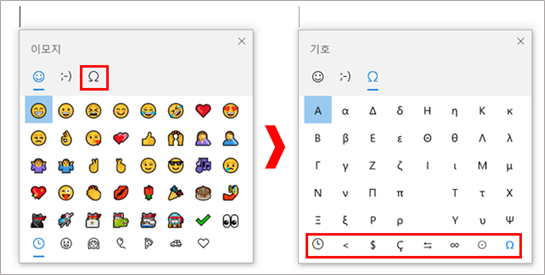
※ 수정 이력
- 최초 게시일 : 2020. 8. 9.
- [2.1.2 자음, 윈도우키+/] 추가 : 2021. 3. 6.
'삽입 > 기호' 카테고리의 다른 글
| 기호(특수문자) 입력 ⑥ⓐ 제곱미터 ㎡ (0) | 2021.05.08 |
|---|---|
| 기호(특수문자) 입력 ⑤ 딩뱃 - 글머리 기호, 이모티콘 (1) | 2021.05.08 |
| 기호(특수문자) 입력 ④ 바로 가기 키, 자동고침 설정 (0) | 2020.09.06 |
| 기호(특수문자) 입력 ③ 윈도우 입력 방식 - 알트 입력법 (1) | 2020.09.06 |
| 기호(특수문자) 입력 ① 워드 기본 입력 방식 (0) | 2020.09.06 |




